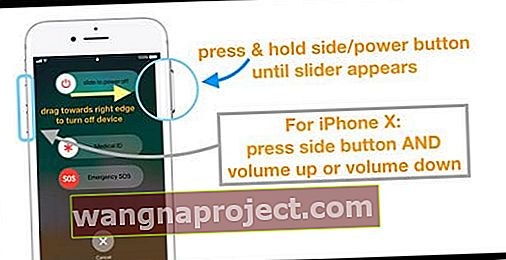Bazı kullanıcılar, en son iOS'a yükselttikten sonra iPhone'larında Servis Yok mesajını gördüklerinden şikayet ettiler. İPhone veya iPad'iniz "Servis Yok" dediğinde, telefon görüşmeleri yapamaz veya alamaz veya SMS / MMS metin mesajları gönderemezsiniz. Ve internete yalnızca WiFi kullanarak bağlanabilirsiniz.
İPhone veya iPad'inizde bu Servis Yok sorununu çözmek için birkaç farklı seçenek vardır.
Kapsamınızı Kontrol Edin
Hücresel ağ kapsama alanında olduğunuzdan emin olun
- Ayarlar> Hücresel'de hücresel verinin açık olup olmadığını kontrol edin
- İPad'inizde Ayarlar> Hücresel Veri'ye gidin
- Uluslararası seyahat ediyorsanız, veri dolaşımını ayarlayın
- Gidin Ayarlar> Hücresel> Hücresel Veri Seçenek> Veri Dolaşımı
- Açmadan önce operatör planınızı veri dolaşımıyla ilişkili ücretler için kontrol edin
LTE'yi Kapat
Oldukça az sayıda okuyucu, LTE'yi kapatmanın iPhone'larının yeniden bağlanabilirlik kazanmasına yardımcı olduğunu söylüyor.
Git LTE> Kapalı etkinleştirme> Ayarlar> Hücresel> Hücresel Veri Seçeneği
LTE'yi kapatmak genellikle sorunun yakındaki kulelerde olduğunu gösterir, bu nedenle bu geçici bir sorundur. Farklı bir alana geçtiğinizde, LTE'yi tekrar açmayı deneyin ve sorunun çözülüp çözülmediğine bakın.
Ağ Ayarları Sıfırlama
- Git Ağ Ayarları Sıfırlama> Genel> Reset> Ayarlar
- Bu, WiFi ağlarını ve şifrelerini, hücresel ayarları ve VPN ve APN ayarlarını sıfırlar, böylece yeniden girmek için bunları elinizin altında bulundurun

- Bu, WiFi ağlarını ve şifrelerini, hücresel ayarları ve VPN ve APN ayarlarını sıfırlar, böylece yeniden girmek için bunları elinizin altında bulundurun
Bir Taşıyıcı Ayarları Güncellemesini Arayın
- Bir WiFi veya hücresel ağa bağlanın
- Ayarlar> Genel> Hakkında'ya dokunun
- Bir güncelleme varsa, operatör ayarlarınızı güncelleme seçeneği görürsünüz

- Bir güncelleme varsa, operatör ayarlarınızı güncelleme seçeneği görürsünüz
İPhone veya iPad'inize yeni bir SIM kart taktığınızda, yeni operatörünüz için operatör ayarlarını indirmeniz gerekir.
Hücresel Verileri Kapat
Karmaşık çözümlere geçmeden önce, Ayarlar> Hücresel> Hücresel Veri'ye giderek ayarlarınızdan hücresel veriyi "Kapalı" olarak kapatmayı deneyin . 
Ardından, cihazınızı Uçak moduna alın ve ardından bir dakika kadar kapatın. İPhone'unuzu yeniden açın, Uçak modunuzu kapatın ve ardından Hücresel veri seçeneğini etkinleştirin. Bu, sorunu çözmelidir.
İPhone'unuzu yeniden başlatın
İPhone X Serinizi yeniden başlatın
- Kaydırıcı görünene kadar Yan düğmeyi ve her iki ses düğmesini basılı tutun
- İPhone X'inizi tamamen kapatmak için kaydırıcıyı sürükleyin
- İPhone X'iniz kapandıktan sonra, Apple logosunu görene kadar Yan düğmeyi tekrar basılı tutun.
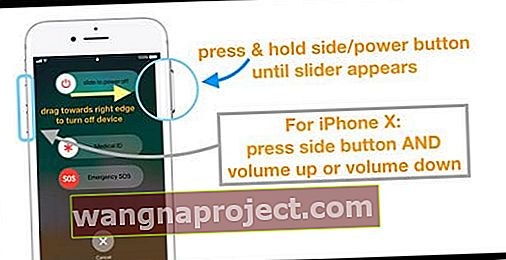
Ana Ekran Düğmesine sahip eski modeller için
- Kaydırıcı görünene kadar Üst veya Yan düğmeyi basılı tutun
- Cihazınızı tamamen kapatmak için kaydırıcıyı sürükleyin
- Cihaz kapandıktan sonra, Apple logosunu görene kadar Üst (veya Yan) düğmesini tekrar basılı tutun.
İOS 11 veya Üstü mü kullanıyorsunuz?
Ayarlar> Genel> Kapat'a giderek cihazınızı kapatın . Ardından normal şekilde güç verin. 
Telefonunuzu veya iPad'inizi Tamamen Boşaltın
Birkaç okuyucu, iPhone'larını boşaltarak ve ardından% 100'e kadar yeniden şarj ederek, Servis Yok Sorununu kendileri için çözdüğünü keşfetti.
Cihazınızın hızlı bir şekilde şarjını bitirmek için, pili hızlı bir şekilde bitirmek için tüm şarj bağlantılarını kesin ve otomatik oynatmada video oynatın.
SIM kart
Bir sonraki seçenek, biraz çaba gerektirse de, kullanıcılar bu sorunla karşılaştığında önceki iOS sürümlerinde kullanışlı olduğunu kanıtladı.
- İPhone'unuzu kapatın ve SIM Kartı SIM tepsisinden çıkarın. SIM tepsisini açmak için SIM tepsisinin yanındaki deliğe bir ataç veya SIM çıkarma aracı sokun
- İPhone 4-X Serinizin sağ tarafındaki SIM tepsisini bulun
- Orijinal iPhone ve Phone 3 serisi telefonlar için üstteki SIM tepsisini bulun
- İPad Air, Pro, Mini ve 5. nesillerde sağ tarafta, alt tarafa yakın bir yerde SIM tepsisini bulun
- Sol taraftaki SIM tepsisini iPad 2, 3G, 3. nesil ve 4. nesil cihazlarda üst tarafa yakın bir yerde bulun
- Ardından, iPhone'unuzu açın, cihazın kilidini açın ve SIM kartı tekrar cihaza takın.

Şüpheli Su veya Sıvı Hasarı?
Cihazınız yakın zamanda ıslanırsa (veya ıslanırsa), ciddi su veya sıvı hasarı olması oldukça olasıdır.
Su hasarını kontrol etmek için, LCI'yi (Sıvı Temas Göstergeleri) incelemek için SIM tepsinizin tam içine bakın. 
LCI herhangi bir suyla veya sıvıyla temas ettiğinde etkinleşir ve beyaz veya gümüşten kırmızıya döner.
Ne yazık ki, iDevice'iniz aktif bir LCI gösteriyorsa, Apple onu tamir etmeyecek ve sıvı hasarı şu anda Apple'ın garantisi kapsamında değildir!
Apple Destek ile Konuşun
Listelenen her şeyi denediyseniz ve hala Servis Yok göstergesini görüyorsanız, Apple'a ulaşma zamanı gelmiştir. 
İPhone'unuzda bir donanım sorunu olabilir ve onarım veya değiştirme işlemi sırayla verilmiş olabilir.
Apple Destek ile çevrimiçi sohbet etmenizi öneririz - genellikle bir destek ekibi üyesine ulaşmanın en hızlı yoludur.
Bununla birlikte, bir Apple Store veya Apple Servis Sağlayıcısı'nda yüz yüze görüşmek istiyorsanız, canlı randevu alma adımları için bu makaleye bakın.